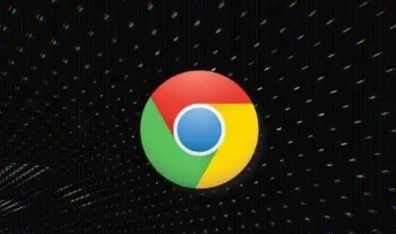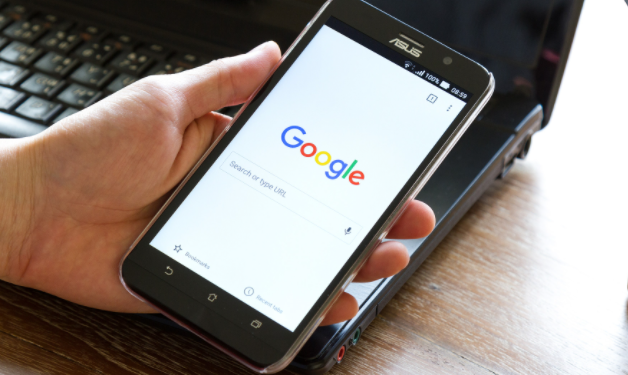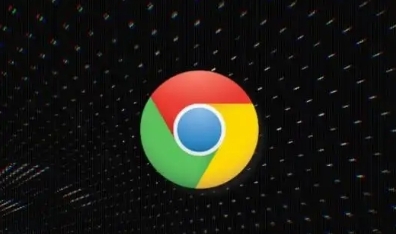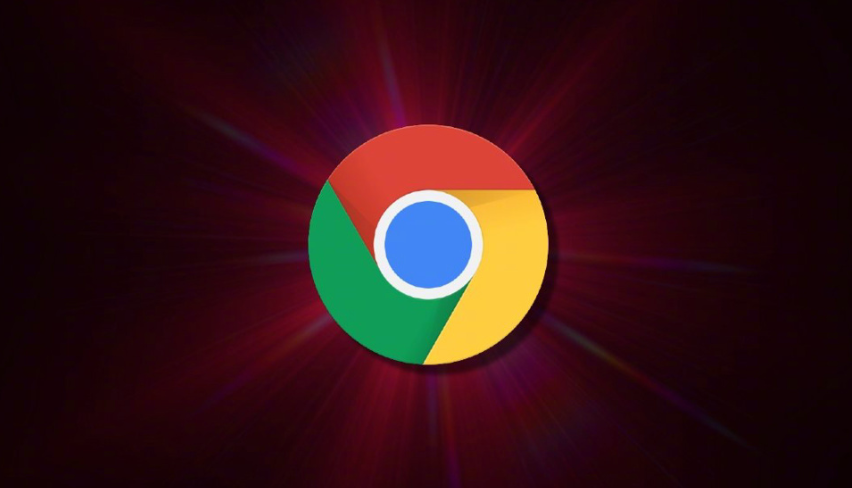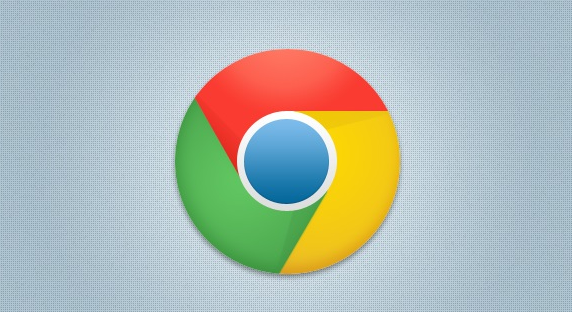教程详情
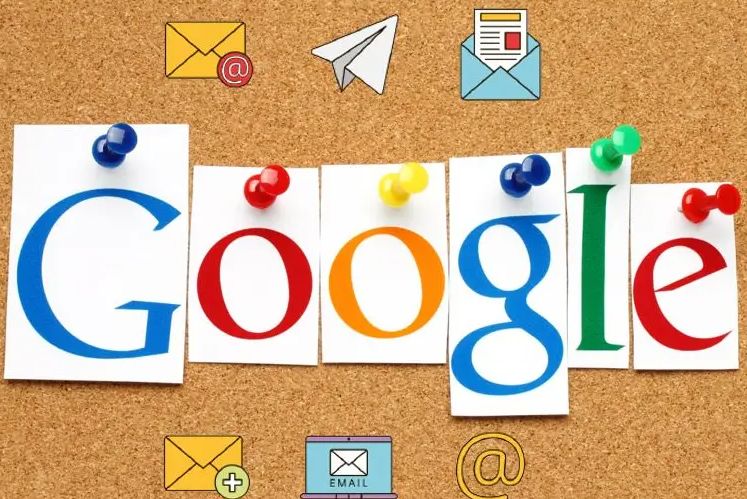
1. 检查并修复文件系统权限:在Windows系统中,右键点击默认下载文件夹(通常是“文档”或“下载”文件夹),选择“属性”,进入“安全”选项卡,为当前用户勾选“完全控制”权限,确认保存。若下载文件夹是自定义的,同样按照此方法检查并修改其权限。对于临时文件夹,也需确保当前用户具有足够的读写权限。
2. 调整下载位置:打开Google Chrome浏览器,点击右上角的三点图标,选择“设置”。在设置页面中,找到“高级”选项并展开,然后点击“下载位置”部分。若下载位置设置在系统盘(通常是C盘),而系统盘空间不足或权限受限,可能会导致下载问题。可以尝试将下载位置更改为其他有足够空间且权限开放的磁盘分区,如D盘或E盘等。
3. 清除浏览器缓存和Cookie:在浏览器设置中,找到“隐私设置和安全性”选项,点击进入后选择“清除浏览数据”。在弹出的对话框中,选择清除“缓存的图片和文件”以及“Cookie及其他网站数据”,然后点击“清除数据”。这样可以清除可能存在的缓存数据导致的权限异常问题。
4. 以管理员身份运行浏览器:如果上述方法均无效,可以尝试以管理员身份运行Chrome浏览器。在桌面上找到Chrome浏览器的快捷方式,右键点击它,选择“以管理员身份运行”。这样浏览器在运行时会具有更高的权限,可能解决下载文件夹权限不足的问题。但需要注意的是,以管理员身份运行浏览器可能会带来一定的安全风险,使用完毕后建议恢复正常模式运行。